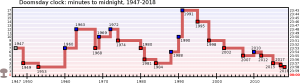Windows 10 - စနစ်နေ့စွဲနှင့်အချိန်ကိုပြောင်းလဲခြင်း။
- စခရင်၏ ညာဘက်အောက်ခြေရှိ အချိန်ပေါ်တွင် ညာဖက်ကလစ်နှိပ်ပြီး ချိန်ညှိရက်စွဲ/အချိန်ကို ရွေးချယ်ပါ။
- ပြတင်းပေါက်တစ်ခုပွင့်လာလိမ့်မည်။ ဝင်းဒိုး၏ဘယ်ဘက်ခြမ်းတွင် ရက်စွဲနှင့် အချိန်တက်ဘ်ကို ရွေးပါ။ ထို့နောက် "ရက်စွဲနှင့်အချိန်ကိုပြောင်းလဲရန်" အောက်တွင် "ပြောင်းလဲခြင်း" ကိုနှိပ်ပါ။
- အချိန်ကိုရိုက်ထည့်ပြီး Change ကိုနှိပ်ပါ။
- စနစ်အချိန်ကို အပ်ဒိတ်လုပ်ပြီးပါပြီ။
Windows 10 မှာ အချိန်ကို ဘယ်လိုပြင်ရမလဲ။
Control Panel ကိုဖွင့်ပြီးသည်နှင့် Clock, Language and Region အပိုင်းသို့သွားကာ Date and Time ကိုနှိပ်ပါ။ Internet Time တက်ဘ်သို့ သွားပြီး Change settings ခလုတ်ကို နှိပ်ပါ။ ဆာဗာကဏ္ဍတွင် time.nist.gov အစား time.windows.com ကိုရွေးချယ်ပြီး Update now ကိုနှိပ်ပါ။ ပြောင်းလဲမှုများကိုသိမ်းဆည်းရန် OK ကိုနှိပ်ပါ။
Windows 11 မှာ အချိန်ကို ဘယ်လိုပြောင်းရမလဲ။
Taskbar ပေါ်ရှိ နာရီကို နှိပ်ပြီး ပေါ်လာသည့် ပြက္ခဒိန်အောက်တွင် နေ့စွဲနှင့် အချိန်ဆက်တင်များကို ရွေးချယ်ပါ။
- ထို့နောက် အချိန်နှင့် အချိန်ဇုန်ကို အလိုအလျောက် သတ်မှတ်ရန် ရွေးချယ်မှုများကို ပိတ်ပါ။
- ထို့နောက် အချိန်နှင့် ရက်စွဲကို ပြောင်းလဲရန် Change ခလုတ်ကို နှိပ်ပြီး ပေါ်လာသည့် မျက်နှာပြင်တွင် ၎င်းကို သင်အလိုရှိသည့်အတိုင်း သတ်မှတ်နိုင်သည်။
Windows 10 UK တွင် အချိန်ကို မည်သို့သတ်မှတ်မည်နည်း။
Control Panel ကို အသုံးပြု၍ အချိန်ဇုန် သတ်မှတ်နည်း
- Control Panel ကိုဖွင့်ပါ။
- နာရီ၊ ဘာသာစကားနှင့် ဒေသကို နှိပ်ပါ။ အချိန်ဇုန် လင့်ခ်ကို ပြောင်းရန် ကို နှိပ်ပါ။
- Change time zone ခလုတ်ကို နှိပ်ပါ။ Control Panel ရှိ အချိန်ဇုန်ဆက်တင်များ။
- သင့်တည်နေရာအတွက် သင့်လျော်သောအချိန်ကို ရွေးချယ်ပါ။
- OK ခလုတ်ကိုနှိပ်ပါ။
- Apply ကိုနှိပ်ပါ။
- OK ခလုတ်ကိုနှိပ်ပါ။
ကျွန်ုပ်၏ကွန်ပျူတာပေါ်တွင် အချိန်နှင့်ရက်စွဲကို ကျွန်ုပ်မည်ကဲ့သို့ အပြီးတိုင်ပြောင်းလဲနိုင်မည်နည်း။
ပေါ်လာသည့်ဝင်းဒိုး၏အောက်ခြေရှိ ရက်စွဲနှင့်အချိန်ဆက်တင်များကို ပြောင်းလဲရန် (အောက်တွင်ဖော်ပြထားသည်) ကိုရွေးချယ်ပါ။
- ရက်စွဲနှင့် အချိန်ဝင်းဒိုးတွင်၊ ရက်စွဲနှင့် အချိန် tab အောက်တွင်၊ ပြောင်းလဲမည့်ရက်စွဲနှင့် အချိန်ခလုတ်ကို နှိပ်ပါ။
- ချိန်ညှိမှုများပြုလုပ်ပြီး OK ကိုနှိပ်ပါ။
- ပြောင်းလဲမှုများကိုသိမ်းဆည်းရန် ပင်မနေ့စွဲနှင့်အချိန်ဝင်းဒိုးတွင် OK ကိုနှိပ်ပါ။
ကျွန်ုပ်၏ Windows 10 နာရီသည် အဘယ်ကြောင့် မှားသနည်း။
Windows သည် မှားယွင်းသော အချိန်ဇုန်သို့ ရိုးရိုးရှင်းရှင်းသတ်မှတ်ထားနိုင်ပြီး အချိန်ကို သင်ပြင်လိုက်တိုင်း၊ သင် reboot လုပ်သည့်အခါ ၎င်းသည် အချိန်ဇုန်သို့ ပြန်လည်ရောက်ရှိမည်ဖြစ်သည်။ Windows 10 တွင် သင့်အချိန်ဇုန်ကို ပြင်ဆင်ရန်၊ သင့် Taskbar ရှိ စနစ်နာရီကို ညာဖက်ကလစ်နှိပ်ပြီး ရက်စွဲ/အချိန်ကို ချိန်ညှိရန် ကိုရွေးချယ်ပါ။ Time Zone ခေါင်းစီးအောက်တွင် အချက်အလက်မှန်ကန်မှုရှိမရှိ စစ်ဆေးပါ။
ကျွန်ုပ်၏ကွန်ပြူတာရှိ CMOS ဘက်ထရီကို မည်သို့ပြောင်းလဲရမည်နည်း။
ခြေလှမ်းများ
- ကွန်ပျူတာကိုပိတ်ပါ
- ကွန်ပျူတာကို ဖြုတ်လိုက်ပါ။
- ဘေးဘက်အဖုံးကို ဖြုတ်ပါ။ သင်၏တည်ငြိမ်လက်ပတ်ကြိုးကို ၀တ်ဆင်ရန် သေချာစေပါ (အကြံပြုချက်များကိုကြည့်ပါ)
- ဘက်ထရီအဟောင်းကို လက်သည်းဖြင့် ဖယ်ရှားပါ သို့မဟုတ် လျှပ်ကူးနိုင်သော ဝက်အူလှည့်ကို အသုံးပြုပါ။
- ဘက်ထရီအသစ်တပ်ဆင်ပါ။
- ဘေးအကာကို အစားထိုးပါ။
- ပြန်တပ်ပါ။
- ကွန်ပျူတာကိုဖွင့်ပါ။
Windows 10 တွင် ရက်စွဲနှင့် အချိန်ကို မည်သို့ပြောင်းလဲနိုင်မည်နည်း။
Windows 2 တွင် နေ့စွဲနှင့် အချိန်ကို ပြောင်းလဲရန် နည်းလမ်း 10 ခု
- နည်းလမ်း 1- Control Panel တွင် ၎င်းတို့ကို ပြောင်းလဲပါ။
- အဆင့် 1- desktop ပေါ်ရှိ အောက်ခြေညာဘက်နာရီအိုင်ကွန်ကို နှိပ်ပြီး ပေါ်လာသော ဝင်းဒိုးငယ်လေးရှိ ရက်စွဲနှင့် အချိန်ဆက်တင်များကို ပြောင်းလဲပါ ကိုနှိပ်ပါ။
- အဆင့် 2- နေ့စွဲနှင့်အချိန် ဝင်းဒိုးပွင့်လာသည်နှင့်အမျှ ဆက်လက်လုပ်ဆောင်ရန် ရက်စွဲနှင့် အချိန်ပြောင်းလဲခြင်း ကိုနှိပ်ပါ။
Windows 12 မှာ နာရီကို 10 နာရီ ဘယ်လိုသတ်မှတ်မလဲ။
Windows 24 တွင် 12 နာရီနာရီကို 10 နာရီနာရီသို့ပြောင်းပါ။
- Windows 10 Start ခလုတ်ကို နှိပ်ပြီး Settings ကို ရွေးချယ်ပါ။
- Time and Language ကိုနှိပ်ပါ။
- ထို့နောက်ပြောင်းလဲမှုရက်စွဲနှင့်အချိန်ကိုပုံစံများ link ကိုနှိပ်ပါ (အောက်တွင်ဖော်ပြထားသောပုံကိုကြည့်ပါ)
- နောက်စခရင်တွင်၊ Short Time ကိုနှိပ်ပြီး drop-down ရွေးချယ်မှုများမှ h:mm tt ကို ရွေးပါ။
ကျွန်ုပ်၏ Windows နာရီကို 24 နာရီသို့ မည်သို့ပြောင်းရမည်နည်း။
Control Panel ကိုနှိပ်ပါ၊ ထို့နောက် နာရီ၊ ဘာသာစကားနှင့် ဒေသကို နှိပ်ပါ။ မှတ်ချက်- Classic View တွင် Control Panel ကို အသုံးပြုနေပါက Regional နှင့် Language Options ကို နှစ်ချက်နှိပ်ပြီး အဆင့် 3 သို့ကျော်သွားပါ။ Time tab တွင် အောက်ပါတို့မှ တစ်ခုကို ပြုလုပ်ပါ- 24 အတွက် Time format သို့ HH:mm:ss သို့ ပြောင်းပါ - နာရီနာရီ။
Windows 10 pro တွင် အချိန်နှင့်ရက်စွဲကို မည်သို့ပြောင်းလဲနိုင်မည်နည်း။
Windows 10 Professional တွင် Date၊ Time နှင့် Time Zone ကို မည်သို့ပြောင်းလဲမည်နည်း။
- အဆင့် 1- အလုပ်ဘား၏ ညာဘက်ထောင့်ရှိ နာရီကို နှစ်ချက်နှိပ်ပြီး နေ့စွဲနှင့် အချိန်ဆက်တင်များကို နှိပ်ပါ။
- အဆင့် 2: ပိတ်ရန် “အချိန်ကို အလိုအလျောက် သတ်မှတ်ပါ” သို့ ပြောင်းပြီး Change ခလုတ်ကို နှိပ်ပါ။
- အဆင့် 3- ရက်စွဲနှင့် အချိန်ကိုပြောင်းပြီး Change ကိုနှိပ်ပါ။
Windows 2 တွင် နာရီ 10 လုံးထက်ပို၍ မည်သို့ထည့်ရမည်နည်း။
Windows 10 တွင် အချိန်ဇုန်နာရီများစွာ ထည့်နည်း
- ပွင့်လင်း Settings များ။
- Time & language ကိုနှိပ်ပါ။
- မတူညီသောအချိန်ဇုန်လင့်ခ်များအတွက် Add Clocks ကိုနှိပ်ပါ။
- ရက်စွဲနှင့် အချိန်တွင်၊ "နောက်ထပ်နာရီများ" တက်ဘ်အောက်တွင် နာရီ 1 ကိုဖွင့်ရန် ဤနာရီကိုပြသရန် အမှန်ခြစ်ပါ။
- drop-down menu မှ အချိန်ဇုန်ကို ရွေးပါ။
- နာရီအတွက် ဖော်ပြချက်အမည်ကို ရိုက်ထည့်ပါ။
Windows 10 တွင် ကျွန်ုပ်၏ဝစ်ဂျက်များသို့ မည်သို့ရောက်ရှိနိုင်မည်နည်း။
Microsoft Store မှ ရရှိနိုင်သော Widgets HD သည် သင့်အား Windows 10 ဒက်စ်တော့တွင် ဝစ်ဂျက်များကို တင်နိုင်စေပါသည်။ အက်ပ်ကို ရိုးရှင်းစွာထည့်သွင်းပါ၊ ၎င်းကိုဖွင့်ပါ၊ သင်မြင်လိုသော ဝစ်ဂျက်ကို နှိပ်ပါ။ တင်ပြီးသည်နှင့်၊ ဝစ်ဂျက်များကို Windows 10 ဒက်စ်တော့တွင် ပြန်လည်နေရာချထားနိုင်ပြီး ပင်မအက်ပ်အား “ပိတ်ထားသည်” (သင့်စနစ်ဗန်းတွင် ကျန်ရှိနေသော်လည်း)။
ငါ့ကွန်ပြူတာမှာ အချိန်တွေ ဘာကြောင့်မှားနေတာလဲ။
အကယ်၍ သင်၏ Windows နာရီသည် မှားယွင်းနေသော်လည်း သင်သည် လက်ရှိတွင် အင်တာနက်သို့ ချိတ်ဆက်နိုင်ပါက၊ သင်သည် သင်၏ PC ကို အွန်လိုင်းအချိန်ဆာဗာတစ်ခုဖြင့် ပြန်လည်ချိန်ကိုက်ခြင်းဖြင့် မှန်ကန်သောအချိန်ကို အလွယ်တကူ သတ်မှတ်နိုင်သည်။ နေ့စွဲနှင့် အချိန် ဆက်တင်များ ဝင်းဒိုးတွင်၊ အင်တာနက် အချိန် တက်ဘ်ကို နှိပ်ပြီး ပြောင်းလဲခြင်း ဆက်တင်များကို ရွေးချယ်ပါ။
CMOS ဘက်ထရီက ဘယ်လောက်ကြာကြာခံသလဲ။
အတွေ့အကြုံအရ အားလုံးသိကြတဲ့အတိုင်း ဘက်ထရီက ထာဝရမတည်မြဲပါဘူး။ နောက်ဆုံးတွင် CMOS ဘက်ထရီ အလုပ်မလုပ်တော့ပါ။ ၎င်းသည် ကွန်ပြူတာ (သို့မဟုတ် ၎င်း၏ မားသားဘုတ်) ကို ထုတ်လုပ်သည့်အချိန်မှ နှစ်နှစ်မှ ဆယ်နှစ်ကြား မည်သည့်နေရာတွင်မဆို ဖြစ်ပွားနိုင်သည်။ သင့်ကွန်ပြူတာအား တစ်ချိန်လုံး ပါဝါဖွင့်ထားပါက ၎င်း၏ဘက်ထရီသည် ပိုမိုကြာရှည်ခံပါသည်။
ကျွန်ုပ်၏ကွန်ပြူတာနာရီကို အက်တမ်အချိန်နှင့် မည်သို့ထပ်တူလုပ်မည်နည်း။
အင်တာနက်အချိန်ဆက်တင်များတွင် နာရီကို အင်တာနက်အချိန်ဆာဗာတစ်ခုနှင့် ထပ်တူပြုပါ။
- ဆက်စပ်ဆက်တင်များကဏ္ဍသို့ ဆင်းပြီး ထပ်လောင်းရက်စွဲ၊ အချိန်နှင့် ဒေသဆိုင်ရာ ဆက်တင်များကို နှိပ်ပါ။
- Control Panel ရှိ နာရီနှင့် ဒေသ မျက်နှာပြင်ကို ပြသသည်။
- နေ့စွဲနှင့် အချိန် dialog box ပေါ်ရှိ Internet Time tab ကို နှိပ်ပါ။
နှေးကွေးနေတဲ့နာရီကို ဘယ်လိုပြင်မလဲ။
Quartz
- ပါဝါအတွက်နာရီ၏နောက်ကျောဘက်ထရီစစ်ဆေးပါ။ သူတို့မကောင်းတဲ့သို့မဟုတ် corroded လျှင်ဘက်ထရီကိုအစားထိုးပါ။
- နာရီက နှေးကွေးနေလျှင် သို့မဟုတ် မှားယွင်းစွာ မြည်နေပါက ဘက်ထရီကို အစားထိုးပါ။
- အလွန်မြန် သို့မဟုတ် နှေးနေပါက မိနစ်လက်ကို အသုံးပြု၍ အချိန်သတ်မှတ်ပါ။
- နာရီ၏နောက်ကျောကိုဖွင့်ပြီး ဖုန်မှုန့် သို့မဟုတ် အညစ်အကြေးများကို စစ်ဆေးပါ။
ကျွန်ုပ်၏ကွန်ပျူတာနာရီကို မည်သို့ပြုပြင်မည်နည်း။
ထိုမှနေ၍ “ရက်စွဲနှင့်အချိန်” ဆက်တင်ကိုရှာရန် ရှာဖွေရေးတူးလ်ကို ရွှေ့ပါ သို့မဟုတ် သုံး၍ဖွင့်ရန် နှိပ်ပါ။ "Internet Time" tab ကိုနှိပ်ပြီး "Change Settings" ကိုနှိပ်ပါ။ နာရီကို အလိုအလျောက် စင့်ခ်လုပ်လိုပါက “အင်တာနက်အချိန်ဆာဗာနှင့် ထပ်တူပြုခြင်း” ဟူသော အကွက်ကို အမှတ်ခြစ်ပါ၊ သို့မဟုတ် နာရီကို ကိုယ်တိုင်သတ်မှတ်လိုပါက ၎င်းကို အမှန်ခြစ်ဖြုတ်ပါ။
ကျွန်ုပ်၏လက်ပ်တော့မှ CMOS ဘက်ထရီကို မည်သို့ဖယ်ရှားရမည်နည်း။
ပထမဦးစွာ၊ လက်ပ်တော့ကို ဇောက်ထိုးလှန်ပြီး အတွင်းပိုင်းရှိ လိုအပ်သော panel ပတ်လည်ရှိ ဝက်အူများကို ဖယ်ရှားပါ။ အဲဒါတွေကို ဘေးဖယ်ထားပြီး ဝက်အူလှည့်အပြားနဲ့ ဖောက်လိုက်ပါ။ ယခု သင်သည် CMOS ဘက်ထရီကိုမြင်ရမည်ဖြစ်ပြီး ၎င်းကို ၎င်း၏အပေါ်ရှိ တက်ဘ်ဖြင့် ဖယ်ရှားလိုက်ပါ။ ဘက်ထရီကို ၎င်းရှိနေရာမှ ဖယ်ရှားပြီး အသစ်နှင့် အစားထိုးပါ။
What happen if CMOS battery died?
What Happens When a CMOS Battery Dies? If the CMOS battery in your computer or laptop dies, the machine will be unable to remember its hardware settings when it is powered up. It is likely to cause problems with the day-to-day use of your system.
What happens if CMOS battery is removed?
A CMOS battery is not CMOS itself but is used to protect data loss in CMOS memory. The CMOS memory cell is digital. The battery is not in use until the circuit senses that main power has dropped below battery voltage. So if you remove the battery and put it back while main power is present, nothing happens.
မကောင်းသော CMOS ဘက်ထရီ၏ လက္ခဏာများကား အဘယ်နည်း။
Let’s take a look at a few signs of a CMOS battery failure.
- Incorrect computer date and time settings.
- သင့် PC သည် ရံဖန်ရံခါ ပိတ်သည် သို့မဟုတ် မစတင်ပါ။
- ယာဉ်မောင်းများ အလုပ်မလုပ်တော့ပါ။
- "CMOS checksum error" သို့မဟုတ် "CMOS read error" ကဲ့သို့သော အရာများကို ဖွင့်နေစဉ်တွင် သင်သည် အမှားအယွင်းများ စတင်ရရှိနိုင်ပါသည်။
Windows 10 ကို 24 နာရီ format ကို ဘယ်လိုပြောင်းရမလဲ။
- သင့်စခရင်၏အောက်ခြေညာဘက်ရှိ နာရီကိုနှိပ်ပြီး 'ရက်စွဲနှင့်အချိန်ဆက်တင်များ' ကိုနှိပ်ပါ။
- ဝင်းဒိုး၏ဘယ်ဘက်အခြမ်းတွင်၊ 'ဖော်မတ်များ' သို့ဆင်းပြီး 'ရက်စွဲနှင့်အချိန်ဖော်မတ်များပြောင်းရန်' ကိုနှိပ်ပါ။
- 'အချိန်တို' အောက်တွင် 'hh:mm' ကို ရွေးပါ
- 'Long time' အောက်တွင် 'hh:mm:ss' ကို ရွေးပါ
- ပြတင်းပေါက်ပိတ်ပါ
ကျွန်ုပ်၏လက်ပ်တော့နာရီကို 12 နာရီဝင်းဒိုးသို့ မည်သို့ပြောင်းရမည်နည်း။
မှတ်ချက်- Classic View တွင် Control Panel ကို အသုံးပြုနေပါက Regional နှင့် Language Options ကို နှစ်ချက်နှိပ်ပြီး အဆင့် 3 သို့ကျော်သွားပါ။ Time tab တွင် အောက်ပါတို့မှ တစ်ခုကို ပြုလုပ်ပါ- 24 အတွက် Time format သို့ HH:mm:ss သို့ ပြောင်းပါ - နာရီနာရီ။ 12 နာရီနာရီအတွက် Time format ကို hh:mm:ss tt သို့ပြောင်းပါ။
Windows 10 တွင် လော့ခ်ချသည့်အချိန်ကို မည်သို့ပြောင်းလဲနိုင်မည်နည်း။
Windows 10 လော့ခ်ချသည့် မျက်နှာပြင်အချိန်ဖော်မတ်ကို ပြောင်းပါ။
- Control Panel ကိုဖွင့်ပါ။
- အောက်ပါလမ်းကြောင်းသို့ သွားပါ- Control Panel\နာရီ၊ ဘာသာစကားနှင့် ဒေသ။ ဒီနေရာမှာ Region icon ကိုနှိပ်ပါ။
- အောက်ပါဝင်းဒိုး ပေါ်လာပါမည်- ထိုနေရာတွင်၊ လော့ခ်ချသည့်မျက်နှာပြင်တွင် သင်ပိုင်ဆိုင်လိုသော နာရီပုံစံအတိုကို ချိန်ညှိပါ ကိုနှိပ်ပါ။
- ယခု၊ စီမံခန့်ခွဲရေးတက်ဘ်သို့ပြောင်းပြီး "ကော်ပီဆက်တင်များ" ခလုတ်ကိုနှိပ်ပါ။
Should laptop battery be fully discharged?
Full battery discharges (until laptop power shutdown, 0%) should be avoided, because this stresses the battery a lot and can even damage it. For example, you can use the laptop for some minutes in a day, using half its capacity e then fully charge it.
CMOS ဘက်ထရီအားပြန်သွင်းသလား။
2 Answers. Most CMOS batteries are CR2032 lithium button cell batteries and are not rechargeable. There are rechargeable batteries (e.g. ML2023) that are the same size, but they can’t be charged by your computer. Some motherboards used to have rechargable CMOS batteries on them.
Do laptop motherboards have CMOS battery?
The chances are big that pc’s and laptops (even those with non-removable batteries) will still have a CMOS battery. They’re rechargeable batteries, and its in the nature of a rechargeable battery that it will slowly run out of battery, regardless of it being used. A CMOS battery however, does not.
“ Wikipedia” မှဆောင်းပါး၌ဓာတ်ပုံ https://en.wikipedia.org/wiki/Doomsday_Clock